Google 스프레드시트: 줄 바꿈으로 셀 연결
Google 스프레드시트에서 줄 바꿈을 사용하여 셀을 연결하는 방법에는 두 가지가 있습니다.
방법 1: CONCATENATE() 사용
= CONCATENATE ( A1 , CHAR ( 10 ) , A2 )
방법 2: TEXTJOIN() 사용
= TEXTJOIN ( CHAR ( 10 ) , TRUE , A1:A2 )
두 수식 모두 A1 과 A2 셀의 값을 줄 바꿈으로 연결합니다.
참고 : Google 스프레드시트에서는 줄바꿈을 나타내는 데 CHAR(10)이 사용됩니다.
다음 예는 Google Sheets의 다음 두 셀에서 실제로 각 방법을 사용하는 방법을 보여줍니다.
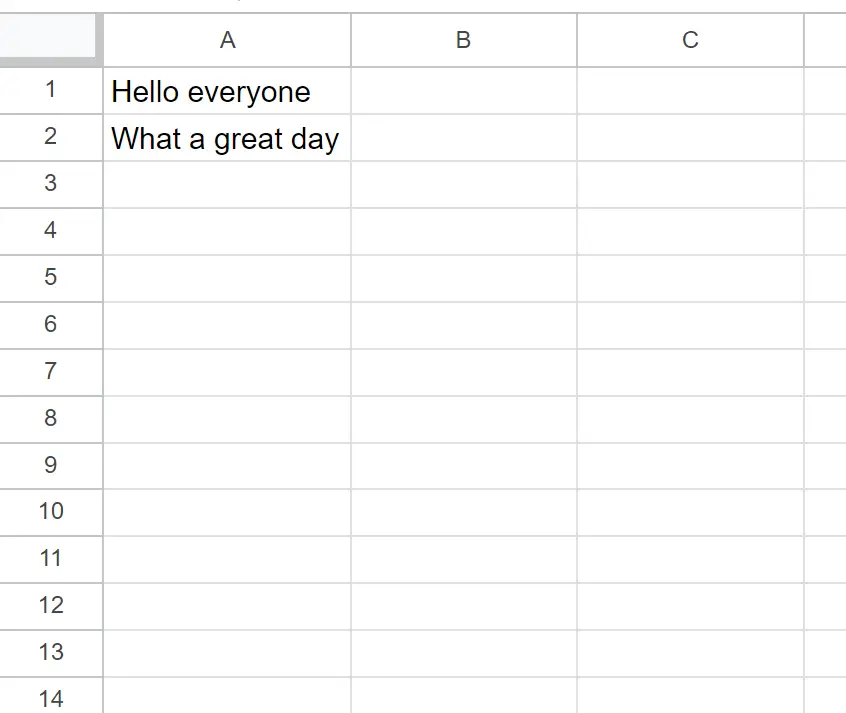
예 1: CONCATENATE()를 사용하여 Google 스프레드시트에서 줄바꿈과 연결
셀 C1 에 다음 수식을 입력하여 개행 문자를 사용하여 셀 A1 과 A2 의 문자열을 연결할 수 있습니다.
= CONCATENATE ( A1 , CHAR ( 10 ) , A2 )
다음 스크린샷은 실제로 이 수식을 사용하는 방법을 보여줍니다.
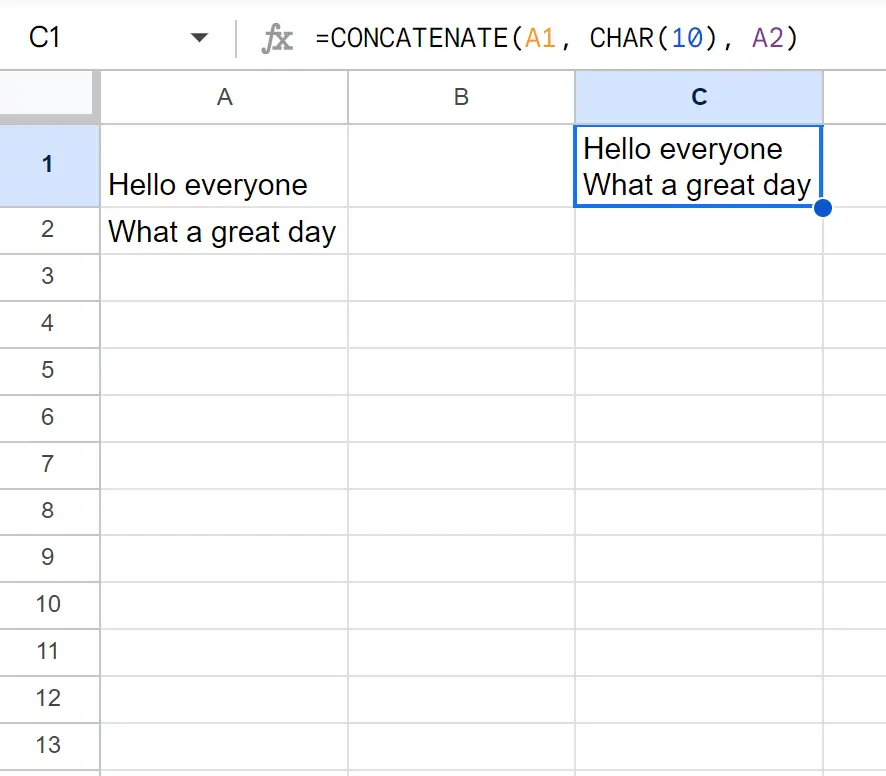
셀 A1 과 A2 의 문자열은 개행 문자로 연결되었습니다.
예 2: TEXTJOIN()을 사용하여 Google 스프레드시트에서 줄 바꿈 연결
셀 C1 에 다음 수식을 입력하여 개행 문자를 사용하여 셀 A1 과 A2 의 문자열을 연결할 수 있습니다.
= TEXTJOIN ( CHAR ( 10 ) , TRUE , A1:A2 )
다음 스크린샷은 실제로 이 수식을 사용하는 방법을 보여줍니다.
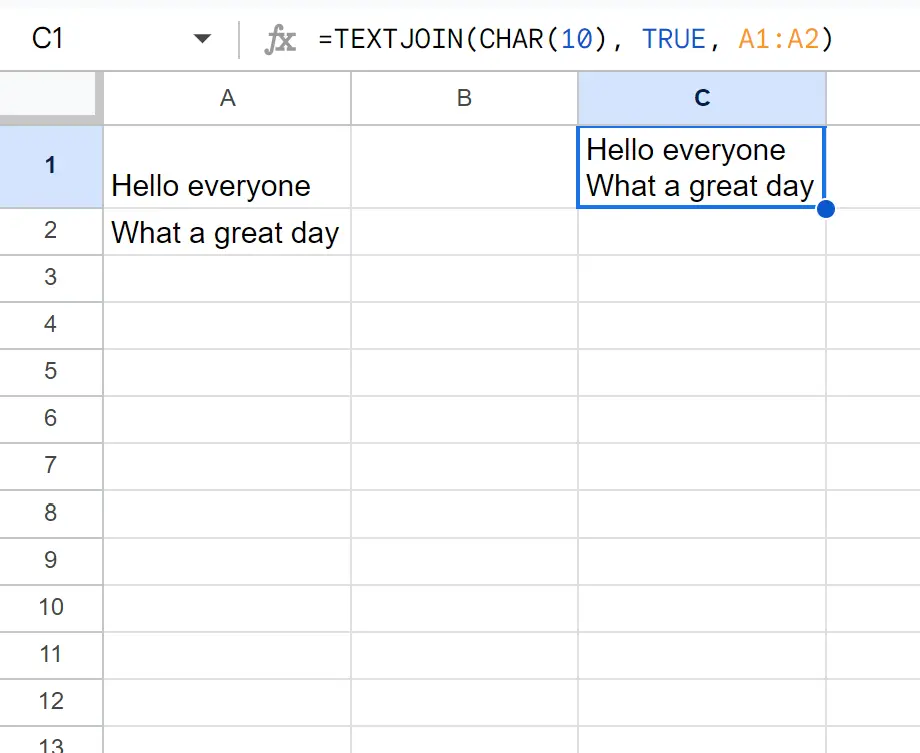
셀 A1 과 A2 의 문자열은 개행 문자로 연결되었습니다.
참고 : TRUE 인수는 빈 셀을 무시하도록 지정합니다.
이 방법은 줄 바꿈으로 연결할 여러 셀이 있는 경우 특히 유용합니다.
예를 들어, 다음 스크린샷은 TEXTJOIN() 함수를 사용하여 A1:A5 범위의 각 셀을 줄 바꿈으로 연결하는 방법을 보여줍니다.
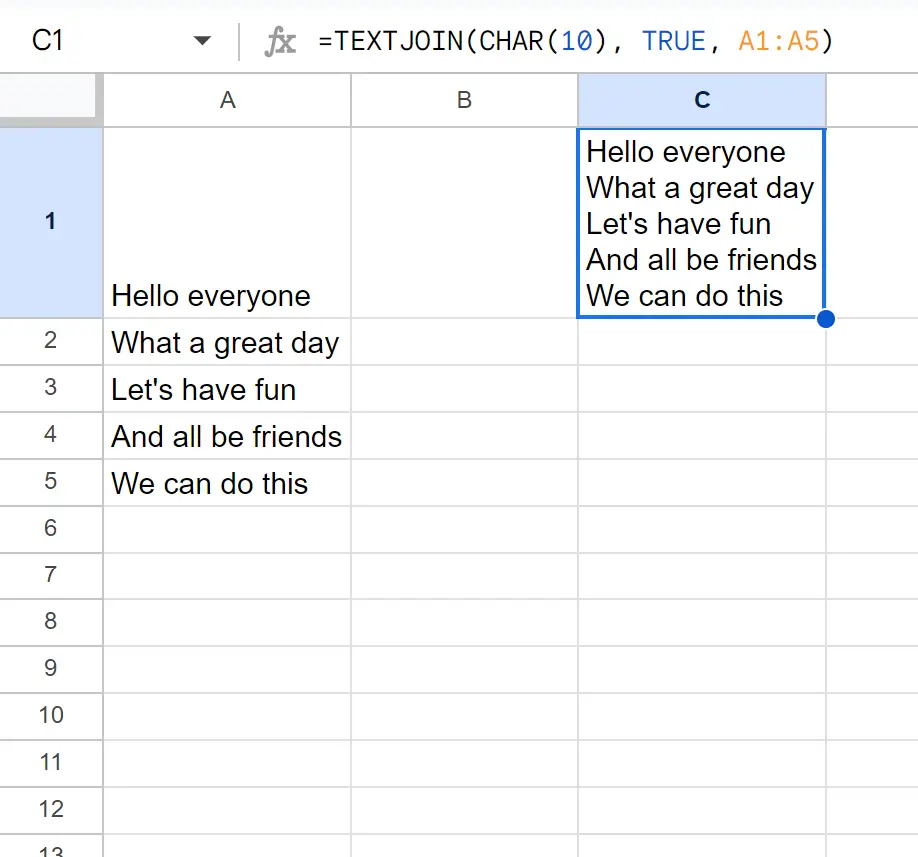
범위의 각 셀은 줄 바꿈을 사용하여 단일 셀로 연결되었습니다.
추가 리소스
다음 튜토리얼에서는 Google Sheets에서 다른 일반적인 작업을 수행하는 방법을 설명합니다.
Google 스프레드시트: If 연결 수식을 사용하는 방법
Google 스프레드시트: 공백과 함께 CONCATENATE를 사용하는 방법
Google 스프레드시트: QUERY와 함께 CONCAT을 사용하는 방법